นี่คือวิธีทำให้คอมพิวเตอร์ของคุณทักทายทุกครั้งที่คุณเปิดเครื่อง
คอมพิวเตอร์ที่สามารถเป็นผู้ช่วยเสมือนของเรานั้นเป็นสิ่งที่น่าสนใจอย่างแน่นอน เราคุ้นเคยกับ Cortanaใช่มั้ย Cortana เป็นผู้ช่วยเสมือนจริงที่ใช้เสียงซึ่งพัฒนาโดย ไมโครซอฟท์, นอกจากนี้ยังมีผู้ช่วยเสมือนอื่นอีกหลายคน Cortana คือ สิริ จาก Apple และ Google Now จาก Google
Cortana สามารถทำสิ่งต่าง ๆ เช่นการแสดงถนน, แสดงบันทึก, ให้ข้อมูลสภาพอากาศ, ตั้งค่าและแสดงการเตือน, ตั้งค่าหรือเปลี่ยนการนัดหมาย, ให้ข้อมูลสถานะเที่ยวบินและยังสามารถตอบคำถามผ่านการค้นหา ออนไลน์.
เกิดอะไรขึ้นถ้าคอมพิวเตอร์ของคุณสามารถทักทายคุณเมื่อเปิดเหมือน "สวัสดี Riana ขอให้คุณโชคดี", "เริ่มต้นวันใหม่ด้วยความสุข"หรือ "ยินดีต้อนรับ Riana"? สิ่งนี้จะทำให้คอมพิวเตอร์ของคุณดูน่าดึงดูดและซับซ้อนยิ่งขึ้น คุณสามารถตั้งค่าการทักทายที่แตกต่างกันตามเวลาที่กำหนด
ในกรณีนี้คุณไม่จำเป็นต้องสมัคร บุคคลที่สามเพียงแค่ Notepad สำหรับข้อมูลเพิ่มเติมลองดูคำอธิบายด้านล่าง
วิธีทำให้คอมพิวเตอร์ของคุณทักทายทุกครั้งที่เปิดเครื่อง
ในการทำให้คอมพิวเตอร์ของคุณทักทายคุณเมื่อเริ่มต้นคุณจะต้องเพิ่มรหัสโปรแกรมลงไป ต่อไปนี้เป็นขั้นตอนในการทำให้คอมพิวเตอร์ทักทายทุกครั้งที่เปิดเครื่อง
1. ก่อนอื่นให้เปิด Notepad บนแล็ปท็อปของคุณ ความดัน Windows + R ที่ แป้นพิมพ์ จากนั้นคุณพิมพ์ Notepad บน เปิด, คลิกตกลงตามที่ระบุโดยลูกศรในภาพด้านล่าง
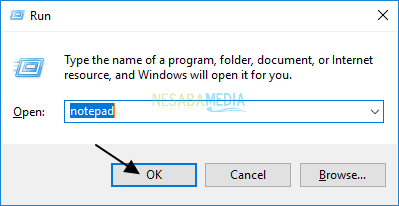
2. หลังจากนั้นให้ป้อนรหัสโปรแกรมตามที่แสดงด้านล่าง Notepad คุณ

ในรหัสโปรแกรมด้านบนคุณสามารถป้อนประโยคทักทายที่คุณต้องการในบรรทัดที่สอง:
speaks = "<ประโยคทักทายของคุณ>"
นอกจากนั้นคุณยังสามารถตั้งค่าประเภทเสียงที่จะทักทายคุณไม่ว่าจะเป็นเสียงผู้หญิงหรือผู้ชาย ตามค่าเริ่มต้นหากคุณไม่ได้ตั้งค่าประเภทเสียงเสียงที่ใช้จะเป็นเสียงผู้ชาย ในตัวอย่างด้านบนฉันตั้งเสียงเป็นเสียงผู้หญิงในบรรทัดที่สี่ซึ่งก็คือ:
ตั้งค่าเสียงพูด = เสียงพูดรับเสียง ("เพศ = หญิง") รายการ (0)
3. จากนั้นบันทึกไฟล์โดยกด CTRL + S บนแป้นพิมพ์ คุณต้องบันทึกไฟล์นี้ในส่วน การเริ่มต้น เช่นที่ C: ผู้ใช้ <ชื่อผู้ใช้ของคุณ> AppDataRoamingMicrosoftWindowsStart MenuProgramsStartup บันทึกไฟล์ด้วยนามสกุล. vbs จากนั้นคลิกที่ปุ่ม บันทึก ตามลูกศรในภาพด้านล่าง

4 ไฟล์ถูกสร้างและบันทึกเรียบร้อยแล้วบนคอมพิวเตอร์ของคุณโดยชี้ไปที่ลูกศรในภาพด้านล่าง ไดเรกทอรีจัดเก็บไฟล์ที่คุณสามารถดูในส่วนที่ทำเครื่องหมายด้วยกล่องสีแดงในภาพด้านล่าง

5. การเริ่มต้นใหม่ คอมพิวเตอร์ของคุณ หลังจากนั้นเมื่อคอมพิวเตอร์ของคุณเริ่มต้นใหม่จะมีการทักทายจากคอมพิวเตอร์ของคุณตามประโยคที่คุณทำในโปรแกรม
ง่ายและง่ายใช่มั้ย นั่นคือการอภิปรายทั้งหมดเกี่ยวกับวิธีทำให้คอมพิวเตอร์ของคุณทักทายคุณทุกครั้งที่คุณเรียกใช้หรือเมื่อเริ่มต้น เอาล่ะหวังว่าการอภิปรายที่อธิบายไว้ข้างต้นจะเป็นประโยชน์และขอให้โชคดี ขอขอบคุณ!








